Aktualisiert December 2025 : Beenden Sie diese Fehlermeldungen und beschleunigen Sie Ihr Computersystem mit unserem Optimierungstool. Laden Sie es über diesen Link hier herunter.
- Laden Sie das Reparaturprogramm hier herunter und installieren Sie es.
- Lassen Sie es Ihren Computer scannen.
- Das Tool wird dann Ihren Computer reparieren.
Wir alle wissen, dass wir mit dem Windows Action Center Probleme mit unserem System lösen können, indem wir die Schaltfläche Nach Lösungen suchen verwenden, die für ein Problem erwähnt wird. So müssen wir uns von Zeit zu Zeit mit verschiedenen Problemen auseinandersetzen und entsprechend nach den Korrekturen suchen. Aber vor kurzem habe ich festgestellt, dass, wann immer ich den Check for solutions Button in der Action Center drücke, ich folgenden Fehler erhielt:
Problem mit der Verbindung zum Windows Fehlerberichtsdienst. Einige der Berichte konnten nicht in den Windows-Fehlerberichtsdienst hochgeladen werden. Bitte versuchen Sie es später noch einmal.
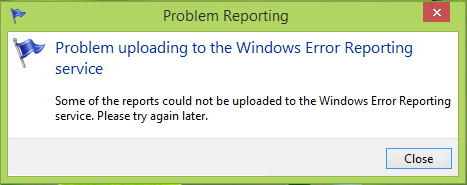
Wie aus der Fehlermeldung hervorgeht, ist dieses Problem mit der Funktionsweise des Windows Error Reporting-Dienstes und seiner Abhängigkeitsdienste verbunden. Wenn sie nicht richtig funktionieren, erhalten Sie weiterhin diese Fehlermeldung. Aufgrund dieser Hürde können Sie also nicht im Action Center nach Lösungen suchen, so dass viele Probleme für Ihren PC ungelöst bleiben könnten.
Problem mit der Verbindung zum Windows Fehlerberichtsdienst
Wir empfehlen die Verwendung dieses Tools bei verschiedenen PC-Problemen.
Dieses Tool behebt häufige Computerfehler, schützt Sie vor Dateiverlust, Malware, Hardwareausfällen und optimiert Ihren PC für maximale Leistung. Beheben Sie PC-Probleme schnell und verhindern Sie, dass andere mit dieser Software arbeiten:
- Download dieses PC-Reparatur-Tool .
- Klicken Sie auf Scan starten, um Windows-Probleme zu finden, die PC-Probleme verursachen könnten.
- Klicken Sie auf Alle reparieren, um alle Probleme zu beheben.
Der Windows Error Reporting Service hilft Microsoft und Microsoft-Partnern bei der Diagnose von Problemen mit der von Ihnen verwendeten Software und bietet Lösungen. Wir haben bereits in einem früheren Blog darüber berichtet, wie man den Windows Error Reporting Service aktiviert oder deaktiviert. Heute werden wir sehen, wie wir dieses Problem lösen können.
1. Drücken Sie Windows Key + R und geben Sie services.msc in das Dialogfeld Run ein:
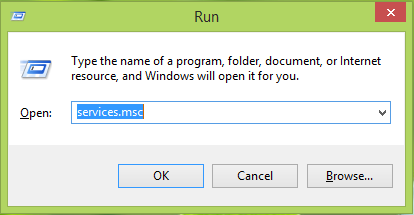 ?bbdc8f
?bbdc8f
2. Scrollen Sie im Fenster Services nach unten und suchen Sie nach dem Windows Error Reporting Service. Wenn Sie mit diesem Problem konfrontiert sind, ist der Dienst möglicherweise nicht Läuft. Doppelklicken Sie auf diesen Dienst, um seine Eigenschaften zu öffnen.
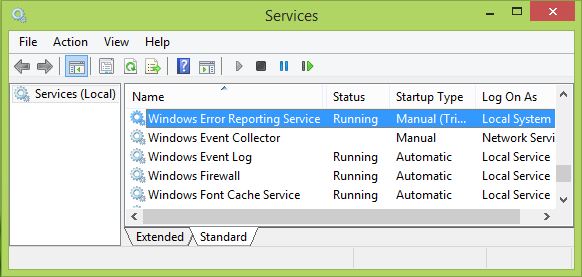
3. Stellen Sie im untenstehenden Fenster sicher, dass der Inbetriebnahmetype entweder Manual oder Automatic ist. Klicken Sie dann auf die Option Start, wenn der Dienst nicht auf Ihrem System läuft. Klicken Sie auf Apply gefolgt von OK, wenn Sie mit der Durchführung von Änderungen fertig sind.
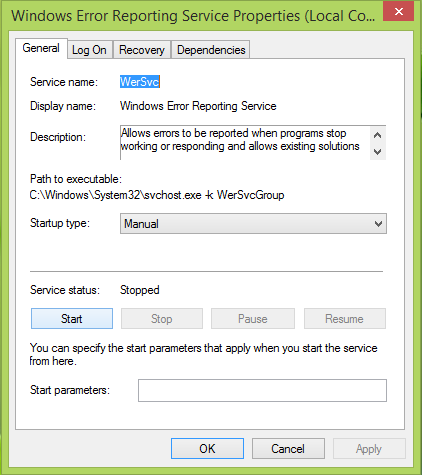
Sie können nun das Fenster Dienste schließen und die Maschine neu starten. Nach dem Neustart können Sie im Action Center nach Lösungen für die Probleme suchen, Sie werden feststellen, dass das Problem erfolgreich gelöst wurde.
Ich hoffe, das hilft!
Hier sind einige zusätzliche Schritte zur Fehlerbehebung, wenn Sie feststellen, dass Ihre Windows-Dienste nicht gestartet werden können. Sehen Sie diesen Beitrag, wenn Sie WerMgr.exe oder WerFault.exe Anwendungsfehler erhalten.
EMPFOHLEN: Klicken Sie hier, um Windows-Fehler zu beheben und die Systemleistung zu optimieren
